本日はSoundPEATSさんから、Bluetooth/3.5mmオーディオケーブルで音楽を再生できるバッテリー内蔵の小型スピーカー「SoundPEATS P1」を提供いただいたので、ガッツリとレビューしてみたいと思います。
まずこの「SoundPEATS P1」ですが、非常に小型サイズ。丁度片手を開いた程度の大きさです。しかしそのサイズとは裏腹に、音質は非常に本格的!正直自分も最初は「所詮バッテリー内蔵の簡易Bluetoothスピーカーでしょ」程度にしか思っていなかったのですが、エイジングが進むにつれ、その価格(Amazon:11/22時点で7,999円)とサイズからは考えられない、なかなかの音質に正直驚嘆しました。
よほど音質にこだわる方でなければ、普通に音楽を聴く分には十分な音質だと思います。iPhoneなどのスマホとBluetoothで聴くなら、手軽に持ち運べて、かつバッテリーや接続ケーブルも不要。これは音楽ライフがますます楽しくなりそうですね!
「SoundPEATS P1」のセット内容
「SoundPEATS P1」のセット内容をご紹介しておきます。
- SoundPEATS P1本体
- 説明書(英語のみ):日本語はありませんが、簡単な英語なので使い方は問題ないと思います。
- 3.5mmオーディオケーブル
- 充電用USBケーブル
充電器自体は付属していませんが、スマホの充電器で兼用できます。
「SoundPEATS P1」の仕様/性能
- サイズ・重さ:27 x 10.6 x 9.7 cm ; 1 Kg
- 第6世代CVCノイズリダクション搭載
- 2.1チャンネル5ドライバー
- 再生可能時間:8時間以上
- 待機時間:300時間以上
- ワイヤレス利用可能距離:10m(障害物によっては縮まる可能性あり)
- フル充電:8時間
「SoundPEATS P1」の使い方
「SoundPEATS P1」の簡単な使い方を解説しておきます。
①電源ボタン:
3秒長押しで電源オンです。
電源オフも3秒長押し。
②ミュートボタン
③再生/停止ボタン
④イコライザーボタン:
EQを押すと、「インサイドモード/アウトサイドモード」を切り替え可能。どうも低音のブーストあり/なしな感じです。お好みでどうぞ。
⑤-ボタン:
短く押すと音量を下げます。2秒押しで前の曲へ。
⑥+ボタン:
短く押すと音量アップ。2秒押しで次の曲へ。
⑦Bluetooth接続ボタン:
iPhoneやAndroidスマホなどとBluetoothで接続する際に使用。接続方法は後述します。
⑧AUXボタン:
オーディオケーブルを使って音楽を聴く際の入力切替に使用。イヤホンジャックがあれば、PCと接続して音楽を聴くことも可能です。
「SoundPEATS P1」の充電/オーディオケーブルの接続
「SoundPEATS P1」の充電ケーブルとオーディオケーブルの接続部分です。充電しながら音楽を聴くことも可能です。
SoundPEATS P1とiPhoneのBluetooth接続方法
SoundPEATS P1とiPhoneのBluetooth接続方法について解説しておきます。
1、まずは「SoundPEATS P1」の電源ボタンを3秒長押しして電源をオンにします。
2、iPhoneの「設定>Bluetooth」と進み、“Bluetooth:オン”になっていることを確認してください。
3、「SoundPEATS P1」の“⑦Wirelessボタン”を3秒長押しします。すると「ペアリング」という音声ガイダンスが流れます。
4、iPhoneのBluetooth設定画面を見ると、このように【P1】という表示が最下部に出るはず。これをタップします。
5、少し待つと、自動的にSoundPEATS P1とiPhoneのBluetooth接続が完了し、「コネクション サクセスフル」という音声ガイダンスが流れるはず。これで接続完了です。
ついでに音声の切り替え方法も解説しておきます。iPhoneで「ミュージック」アプリを使用し音楽を聴いているとします。
音量の横のアイコンをタップすると、このように音声を再生可能な機器一覧が表示されます。現在は「SoundPEATS P1」が選択されているので、これをiPhoneに切り替えたければ「iPhone」をタップすれば、音声を切り替え可能です。一応覚えておくと良いでしょう。
音が「SoundPEATS P1」スピーカーから出ない場合の対処方法
一度「SoundPEATS P1」とBluetooth接続が完了すれば、以後は基本的に「SoundPEATS P1」の電源をオンにするだけで自動的に接続されますが、もしも何らかの理由でうまく接続されない場合は、以下の手順で確認してみてください。
1、iPhoneの「設定→Bluetooth」と進み、Bluetoothがオンになっていることを確認。
2、「SoundPEATS P1(P1)」が一覧に表示されており、“未接続”の状態なら、これをタップし、“接続済み”になるか確認。
3、これでもダメな場合は、一度 i ボタンをタップして「このデバイスの登録を削除」をタップし、再度初期接続設定からやり直す。
「SoundPEATS P1」は電話対応も可能
実は「SoundPEATS P1」では電話がかかってきた時の対応も可能です。
電話に出る:再生ボタンを押す
電話を断る:再生ボタンを2秒長押し
電話を切る:再生ボタンを2秒長押し
ミュート:ミュートボタンを押す
最後の電話にリダイアル:スタンバイモードで再生ボタンを2回押す。
「SoundPEATS P1」レビュー
それでは最後に、「SoundPEATS P1」のレビューをまとめておきたいと思います。
まずは大きさ。これは奥様に持ってもらったところなのですが、このように女性の片手より少し大きい程度と非常にコンパクトなサイズ。重さも1kgなので、持ち運びも苦になりません。一度フル充電しておけば8時間音楽が聴けるので、十分なバッテリー容量だと思います。
そして音質について。これは正直価格以上の音質だと思います。もちろん、スピーカー類は値段相応な部分はあるので、超高音質!とは言えませんが、個人的にロックやポップスなどのメリハリのある音楽を聴く分には十分な性能だと思います。
低音はサイズからは考えられないほどしっかり出ますし、高音もバッチリ出ています。中音も悪くありません。全体的にフラットな音質だと思います。また音像もしっかり再現されており、メタルなどのタム回しなども聴き分け可能でした。Bluetooth製品は中音が弱い製品が多いのですが、この「SoundPEATS P1」はしっかり出ています。そのため自分はiPhoneの“ミュージック”アプリのイコライザ設定で“Rock”にして聴いています。【設定>ミュージック>イコライザ】
見た目も悪くありません。決して安っぽい感じはなく、BOSEの製品を意識しているであろうデザインも個人的には悪くないと思います。
とにかく数時間、しっかりとエイジングすれば、驚くほどしっかりした音が出ます。最近色々とイヤホン関係のレビューをさせてもらいましたが、それらと比べても非常に良い音質ですね。いやはや、これは価格と音質、性能を考えると、なかなかお買い得な良品ではないでしょうか。
iPhoneやiPad、Androidスマホと一緒に持ち運べば、どこでも手軽に音楽が聴けるのは最高ですね。また、MacやWindowsパソコンとケーブル接続で音楽を聴くのも良いかもしれません。バーベキューなどの野外でも気軽に音楽も楽しめるし、音楽好きには非常におすすめのBluetoothスピーカーだと思います。Amazonレビューで絶賛されるのも納得です。
以上、「SoundPEATS P1」のレビューと使い方まとめでした。商品提供頂いたSoundPEATS様、ありがとうございました!



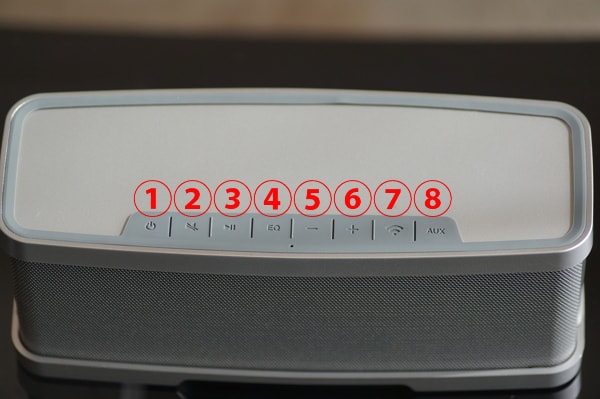

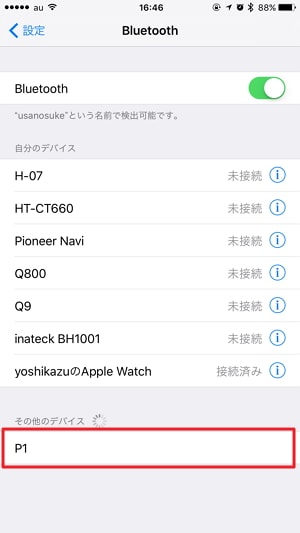
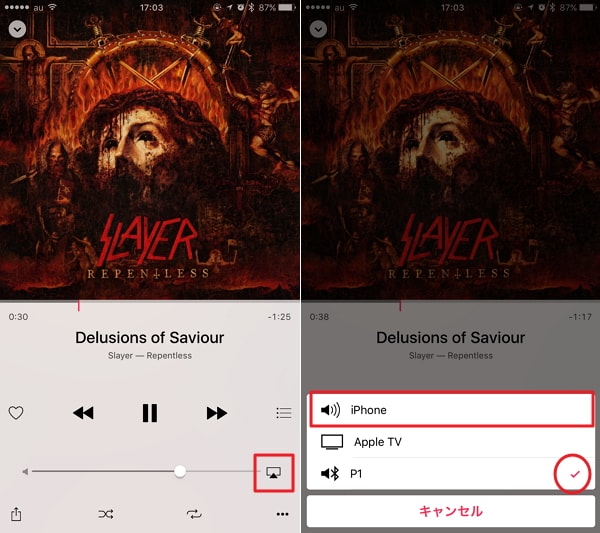

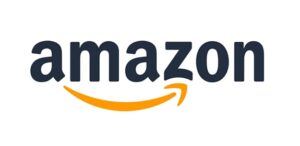
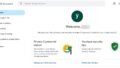




コメント